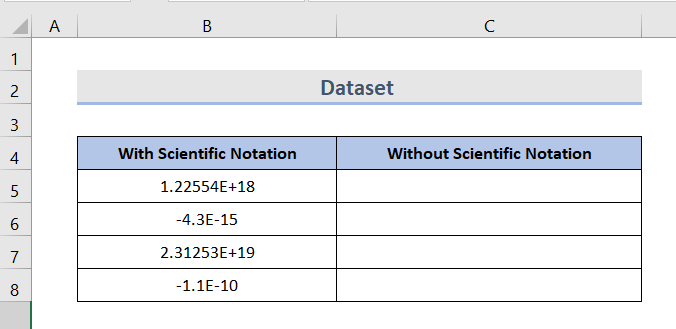فهرست
په مایکروسافټ ایکسل کې، لوی او کوچنۍ شمیرې په اوتومات ډول په ډیفالټ ساینسي نوټیشن کې زیرمه کیږي. Excel د شمیر محدودیت لري چې 15 عددونه دي. که ستاسو د شمیرې شمیرې 15+ وي نو بیا excel په اوتومات ډول دا د دې حد سره معامله کولو لپاره ساینسي یادداشت ته بدلوي. تاسو کولی شئ د لاندې ساده لارو په تعقیب په اسانۍ سره په Excel کې ساینسي یادونه لرې کړئ.
د تمرین کاري کتاب ډاونلوډ کړئ
تاسو کولی شئ د کار کتاب ډاونلوډ کړئ او ورسره تمرین وکړئ.
Scientific Notation.xlsx لرې کړئ
ساینټيفیک نوټیشن څه شی دی؟
د ډیر کوچني او خورا لوی شمیر لیکلو یوه ځانګړې طریقه په شارټ هینډ میتود کې ساینسي نوټیشن ویل کیږي.
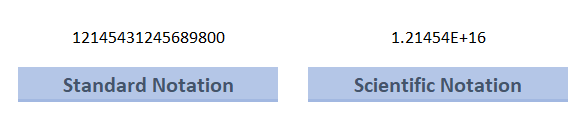
نور ولولئ: په Excel کې ساینسي نوټیشن څنګه داخل کړئ (4 میتودونه)
4 په Excel کې د ساینسي یادښت لرې کولو ګړندۍ لارې
کله چې تاسو د ایکسل سره کار کوئ ، نو فورمول به تاسو ته داسې ارزښتونه درکړي چې یو ډول عجیب ښکاري. په حقیقت کې ، ایکسل تاسو ته په ساینسي خبرتیا کې شمیره درکوي. نو، کله چې تاسو یو E ( Euler شمیره ) ، تاسو یا یو ډیر کوچنی شمیره لرئ کوم چې منفي توضیحي ( E-) یا تاسو ډیر لوی شمیر لرئ کوم چې به یو مثبت exponent ( E+) شمیره وي.
د ډیټاسیټ پیژندنه
په لاندې مثال کې ، دوه کالمونه شتون لري چې ساینسي یادښت لري او پرته له ساینسي یادښت. موږ به لومړی کالم واخلوشمیرې او ساینسي یادښت لرې کړئ. حجره (B5)، (B7) ډیر لوی شمیر لري (E+ لوی مثبت شمیرې په ګوته کوي) او حجره (B6)، (B8) ډیر کوچني لري شمېرې (E- منفي کوچنۍ شمېرې په ګوته کوي).
1. د سیل فارمیټنګ په کارولو سره ساینسي یادښت لرې کړئ
په Excel کې، د حجرو بڼه بس د شمیرې بدلولو پرته د شمیرې اړخ بدل کړئ. د شمیرو لپاره، ایکسل د ډیفالټ لخوا عمومي بڼه کاروي. تاسو کولی شئ په ساده ډول د ګامونو په تعقیب سره بڼه بدل کړئ.
ګامونه:
- لومړی، د لومړي کالم شمیرې راتلونکي کالم ته کاپي کړئ. اوس، په خپل ماوس کې د شمېرو په انتخابولو سره ښي کلیک .
- بیا، انتخاب کړئ حجرې بڼه. دا به د حجرو فارمیټ ډیالوګ بکس خلاص کړي.
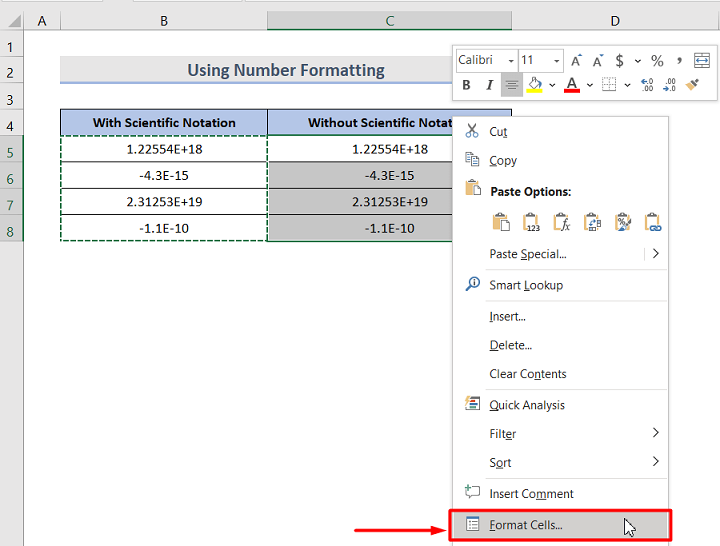
- د نمبر ټب څخه، کټګورۍ بدل کړئ عمومي شمیرې ته .
- شمیره تنظیم کړئ د د لسیزو ځایونو څخه تر 0 د مثبتو شمیرو لپاره. مګر په یاد ولرئ چې د لسیزو لپاره د غیر صفر عدد څخه مخکې د پام وړ صفر (0) شتون لري تاسو باید د لسیزو ځایونه زیات کړئ که نه نو شمیرې به صفر (0) ښکاره کړي.
دا انځور دی. د لویو شمیرو لپاره.
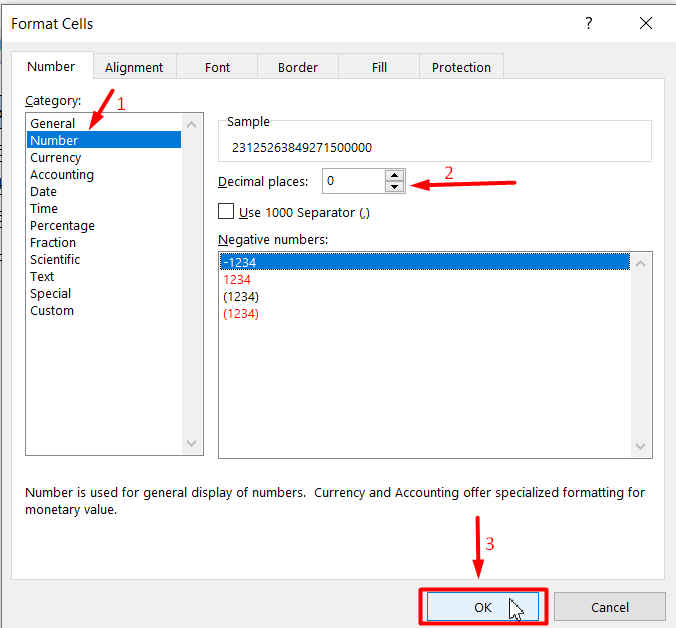
لاندې انځور د پورته ذکر شویو ورته قضیو یوه بیلګه ده.
18>
- کله تاسو د تنظیم کولو کار بشپړ کړ بیا د OK تڼۍ کلیک وکړئ .
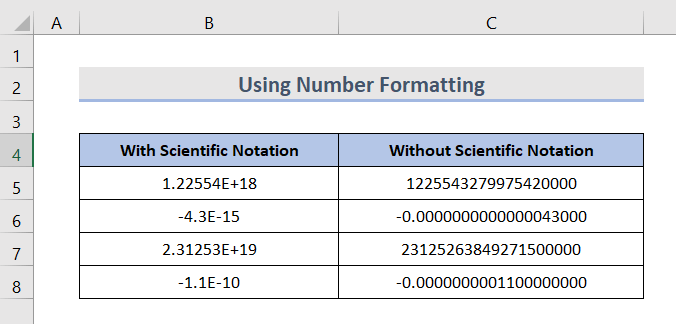
اوس تاسو کولی شئ شمیره پرته له کوم ساینسي وګورئیادښت.
2. د ایکسل فنکشنونو په کارولو سره د شمیرو څخه ساینسي نوټیشن پاک کړئ
د ساینسي نوټیشن معیاري نوټیشن ته د بدلولو لپاره ډیری لارې شتون لري. ځینې دندې چې موږ یې کاروو دا دي.
1. د ټرم فنکشن، 2. کنکټینټ فنکشن، 3. اپر فنکشن
2.1 د TRIM فنکشن کارول
د TRIM فنکشن د اضافي ځایونو لرې کولو لپاره کارول کیږي د معلوماتو څخه. دا د معلوماتو څخه د ساینسي یادښت لرې کولو لپاره هم کارول کیږي.
نحو: TRIM(متن)
دلته، متن د متن تار، د حجرې حواله، یا یو ارزښت.
مرحلې:
- لومړی، فورمول په C5 سیل کې ولیکئ:
=TRIM(B5) 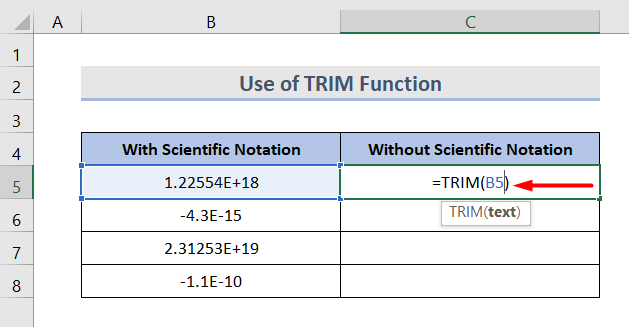
- بیا، د ډکولو دستګاه ټولو هغو حجرو ته کش کړئ چې تاسو غواړئ دا فورمول وکاروئ.
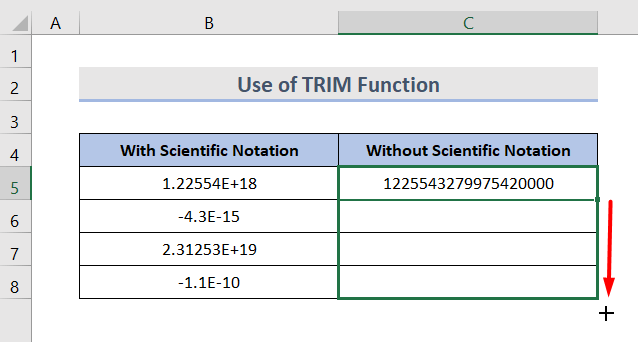
اوس تاسو خپلې مطلوبې پایلې لیدلی شئ.
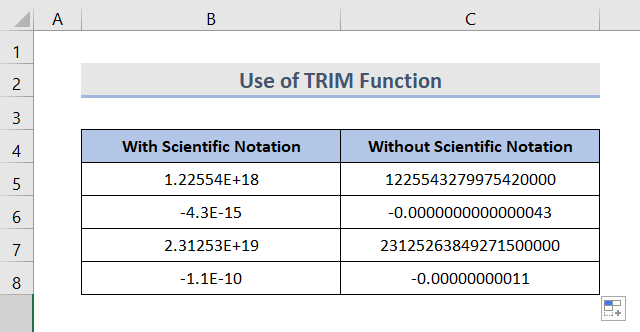
2.2 د کانکټیټ فنکشن کارول
<1 د CONCATENATE فنکشن د څو حجرو څخه په یوه حجره کې د ارزښتونو د یوځای کولو لپاره کارول کیږي. موږ کولی شو دا فنکشن د ساینسي یادښت لرې کولو لپاره وکاروو.
نحو: CONCATENATE(text1, [text1],…)
دلته، متن کیدای شي د متن تار وي، د حجرې حواله، یا د فارمول عملیاتي ارزښت.
ګامونه:
- مهرباني وکړئ فورمول په C5 سیل کې دننه کړئ:
=CONCATENATE(B5)
- بیا، د ډکولو دستګاه هغه حد ته کش کړئ چې تاسو غواړئ ساینسي یادښت لرې کړئ.
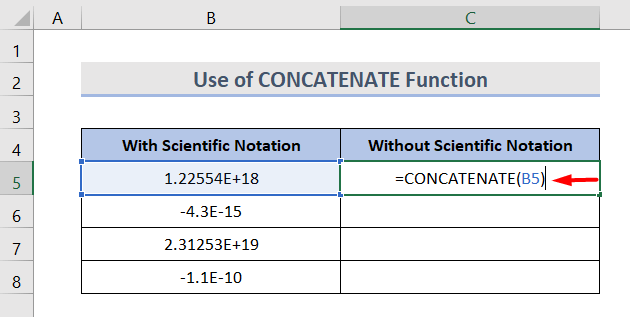
2.3 د UPPER فنکشن کارول
د UPPERفنکشن د متن په لوی لاس بدلولو لپاره کارول کیږي (ټول لوی توري). دا د ډاټا څخه د ساینسي یادښت لرې کولو لپاره هم کارول کیدی شي.
نحو: UPPER(متن)
دلته، متن د حجرې یا متن ته حواله کیدی شي string.
قدمونه:
- په C5 حجره کې مربوط فورمول به دا وي:
=UPPER(B5)
- بیا، د ډکولو دستګاه هغه حد ته کش کړئ چې تاسو غواړئ فورمول پلي کړئ.
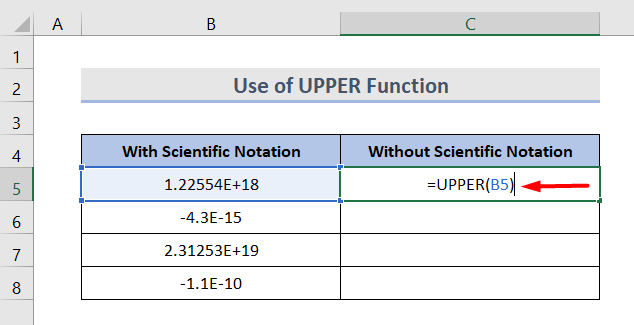
تاسو کولی شئ هر ډول دندو پلي کړئ لکه څنګه چې تاسو غوره کوئ.
3. په Excel کې د متن څخه کالم فیچر په کارولو سره ساینسي نوټیشن حذف کړئ
د متن څخه کالم فیچر هم ستاسو د ډیټا څخه ساینسي یادداشت لرې کولو عالي لاره ده.
ګامونه:
- لومړی، ډاټا د ساینسي یادښت کالم څخه کاپي کړئ او ډاټا پیسټ کړئ. بیا، هغه حجرې غوره کړئ چې تاسو غواړئ ساینسي یادښت لرې کړئ.
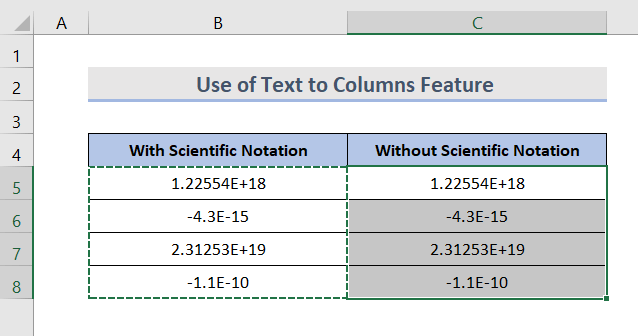
- په ربن کې ډاټا ټب ته لاړ شئ. بل کلیک وکړئ کالم ته متن.
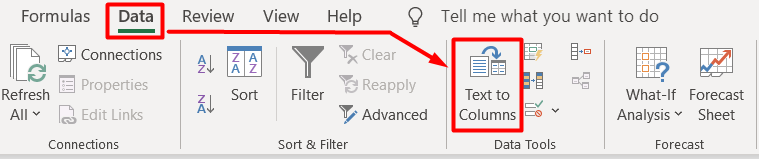
- اوس، تاسو کولی شئ د ډیالوګ بکس وګورئ. ثابت عرض وټاکئ. په بل تڼۍ کلیک وکړئ.
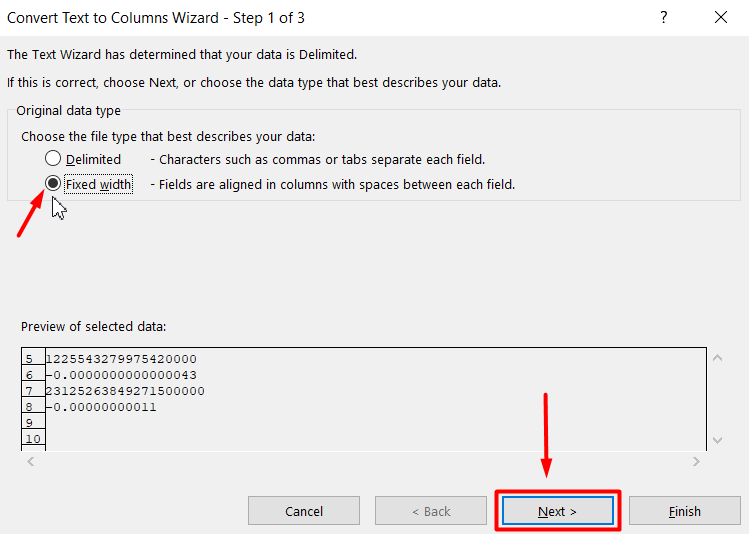
- بیا، د وزرډ په دوهمه مرحله کې بیا Next کلیک وکړئ.
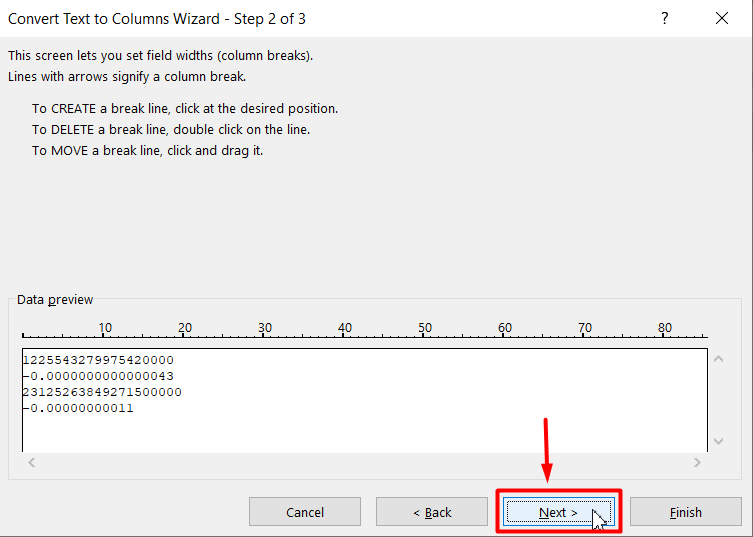
- د کالم ډیټا فارمیټ څخه متن ته عمومي انتخاب کړئ. بیا، پای.
31>
- او په پای کې، تاسو کولی شئ پایله وګورئ.
نور ولولئ: په متن کې د ساینسي یادښت بدلولو لپاره 3 میتودونهExcel
4. په پیل کې د اپوسټروف په اضافه کولو سره ساینسي یادښت ړنګ کړئ
تاسو کولی شئ مخکې له دې چې تاسو شمیره دننه کړئ یوازې د apostrophe/یو واحد اقتباس (') په اضافه کولو سره ساینسي یادونه هم لرې کړئ.
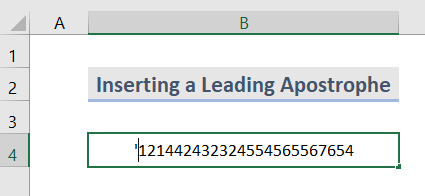
که تاسو په لاندې سکرین شاټ کې یوه تېروتنه ومومئ، خپل ماوس ښي کلیک وکړئ او د تېروتنې له پامه غورځول غوره کړئ.
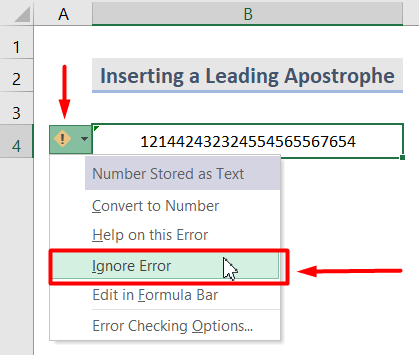
او هلته لاړشئ!
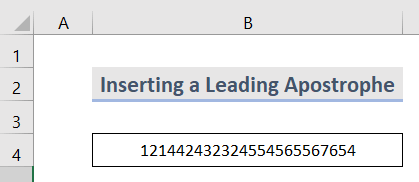
په ذهن کې ساتلو لپاره شیان
ایکسیل نشي کولی د اصلي شمیرو څخه 15 عددونه وساتي، نورې شمیرې دي صفر ته بدل شو.
نتیجې
د ګامونو په تعقیب، تاسو کولی شئ په اسانۍ سره په خپل Excel کاري کتاب کې ساینسي یادښت لرې کړئ. دا ټول میتودونه ساده، چټک او د باور وړ دي. هیله ده دا به درسره مرسته وکړي! که تاسو کومه پوښتنه، وړاندیز، یا نظر لرئ، مهرباني وکړئ موږ ته د تبصرې په برخه کې خبر راکړئ. یا تاسو کولی شئ په ExcelWIKI.com بلاګ کې زموږ نورو مقالو ته یو نظر وګورئ!